Olá professor! Antes de lançar notas para os alunos, é essencial informar ao sistema como você irá distribuir a pontuação da etapa de avaliação. Isso é feito através do menu Avaliações. Nele serão cadastradas todas as atividades avaliativas e todas as situações onde o aluno poderá “ganhar pontos”, como por exemplo:
– Pontos de participação
– Pontos de caderno
– Atividades Avaliativas
– Provas e Simulados
– Trabalhos
Cadastrar as avaliações da disciplina pode ser uma tarefa que a instituição de ensino passa para você, professor. Nesse caso, se houver um padrão de como os pontos da etapa devem ser distribuídos, esse padrão deve ser estabelecido e informado a você pela coordenação. A única imposição do sistema é distribuir ao todo exatamente o valor da etapa de avaliação: Se a etapa vale 25 pontos, por exemplo, você terá que distribuir os 25 pontos, sem ultrapassar e nem faltar pontos. Você pode conferir como cadastrar as avaliações um pouco mais abaixo neste tutorial, em “Como cadastrar avaliações“.
Quando a instituição de ensino opta por criar um método de avaliação onde as avaliações serão padronizadas e cadastradas automaticamente, essas avaliações irão aparecer na sua lista e cabe a você, professor, editar cada uma delas para preencher as datas em que serão aplicadas e as descrições, campo onde geralmente colocam o conteúdo abordado, como “capítulo X” ou a forma que será aplicada, como “individual e sem consulta”. Você pode conferir como encontrar e editar essas avaliações um pouco mais abaixo neste tutorial, em “Como visualizar ou alterar avaliações cadastradas “.
Se a disciplina que você leciona é avaliada por Conceito (A, B e C por exemplo) e não por notas, o procedimento é o mesmo: cadastrar avaliações e lançar notas. Quando a secretaria for gerar os boletins, o sistema converte automaticamente a pontuação para o conceito correspondente. A coordenação/direção é que determina qual a porcentagem necessária para o aluno obter cada conceito, então o ideal é você receber essa informação deles.
É importante ressaltar que as avaliações ficarão disponíveis no Portal do Aluno e no app nAgenda para os pais ou alunos consultarem. Cadastre apenas informações que podem ser visualizadas por eles. Caso a sua instituição de ensino queira restringir esse acesso dos pais/alunos às avaliações, alguém da administração deverá solicitar ao nosso serviço de suporte (você também pode verificar com a coordenação da escola se isso já foi solicitado).
Como cadastrar avaliações:
Para cadastrar avaliações, acesse no menu principal localizada no lado esquerdo da tela – Professor >> Avaliações.
Quando o menu abrir, selecione para qual Disciplina você deseja fazer os cadastros. Em seguida, clique no botão Cadastrar avaliação.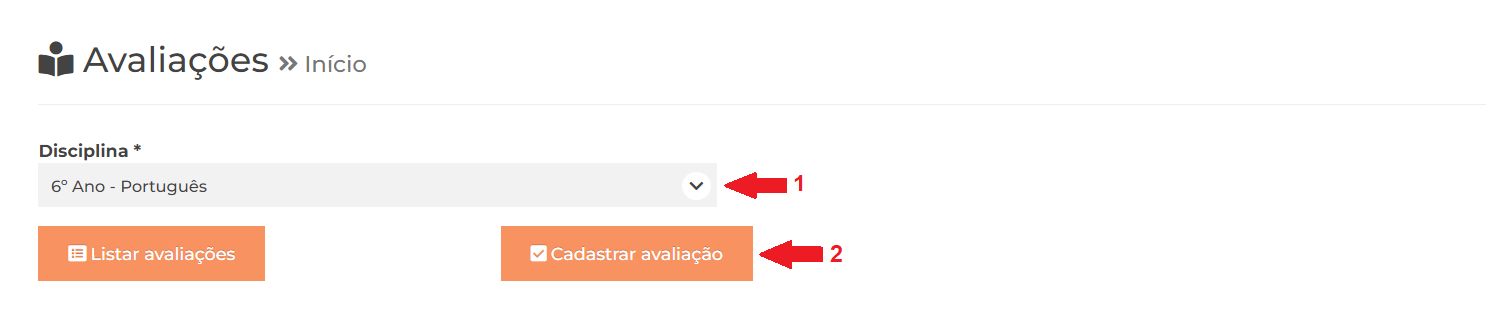
Preencha o formulário de cadastro em seguida.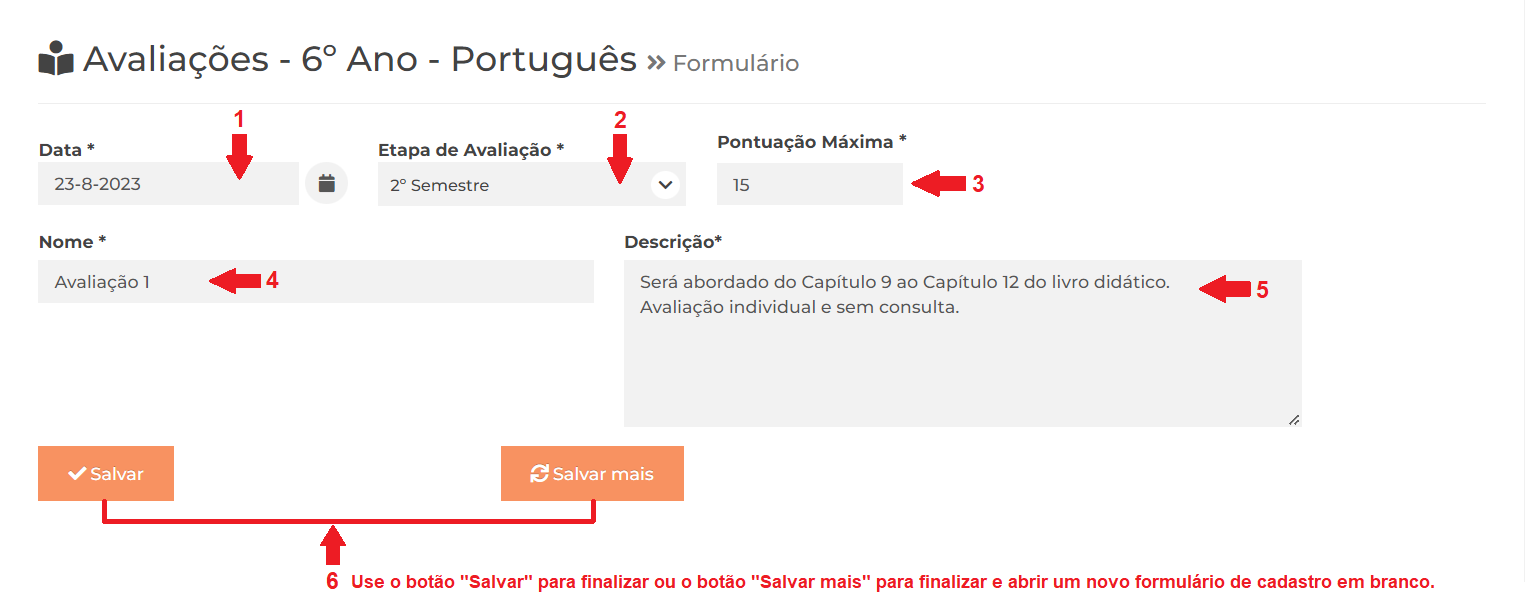
- A Data em que pretende aplicar a avaliação;
- A Etapa de Avaliação a qual ela pertence. Geralmente apenas a etapa vigente estará disponível, o ideal é conferir sempre.
- A Pontuação Máxima é quantos pontos vale essa avaliação;
- O Nome é um título para identificar essa avaliação. Recomendamos nomes curtos;
- A Descrição são informações adicionais sobre essa avaliação, por exemplo: qual o seu critério para avaliar, se é individual e sem consulta, qual conteúdo será abordado. Não preencha com as questões da prova.
Todos os campos são de preenchimento obrigatório.
Clique em Salvar para finalizar o cadastro e ir para a lista de avaliações. Se for cadastrar outras avaliações logo em seguida você pode optar pelo botão Salvar mais, dessa forma além de salvar esse cadastro, um novo formulário abre e você poderá cadastrar a próxima avaliação.
Como visualizar ou alterar avaliações cadastradas:
Se você quer consultar a lista de avaliações cadastradas, ou alterar alguma avaliação cadastrada, você precisa acessar o menu Professor >> Avaliações.
Escolha a Disciplina da avaliação que deseja ver, e clique no botão Listar avaliações.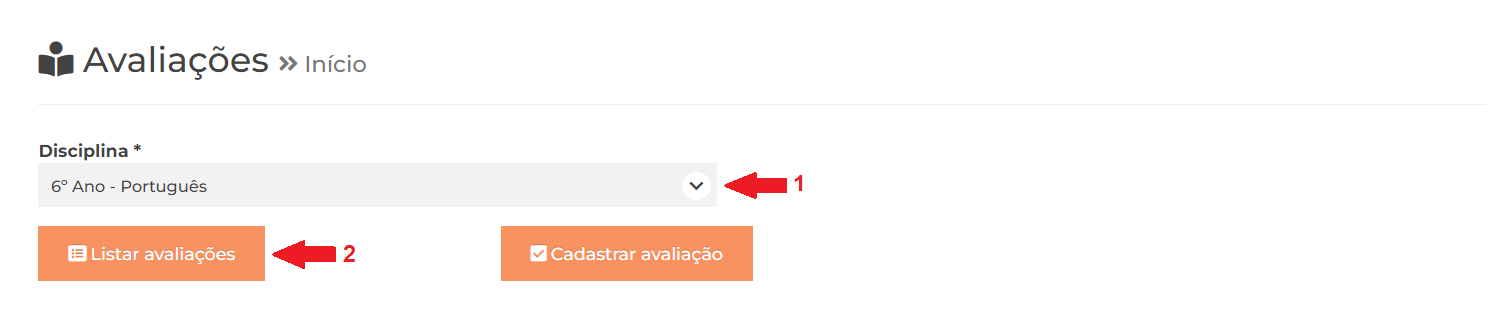
Quando a lista abrir, você poderá visualizar todas as avaliações cadastradas para a disciplina selecionada, para todas as etapas de avaliação. Se o cadastro foi realizado por você, a avaliação já estará com a data programada e a descrição preenchidas. Se o cadastro foi feito automaticamente por um método de avaliação, as avaliações estarão sem data programada e com descrição idêntica ao nome da avaliação.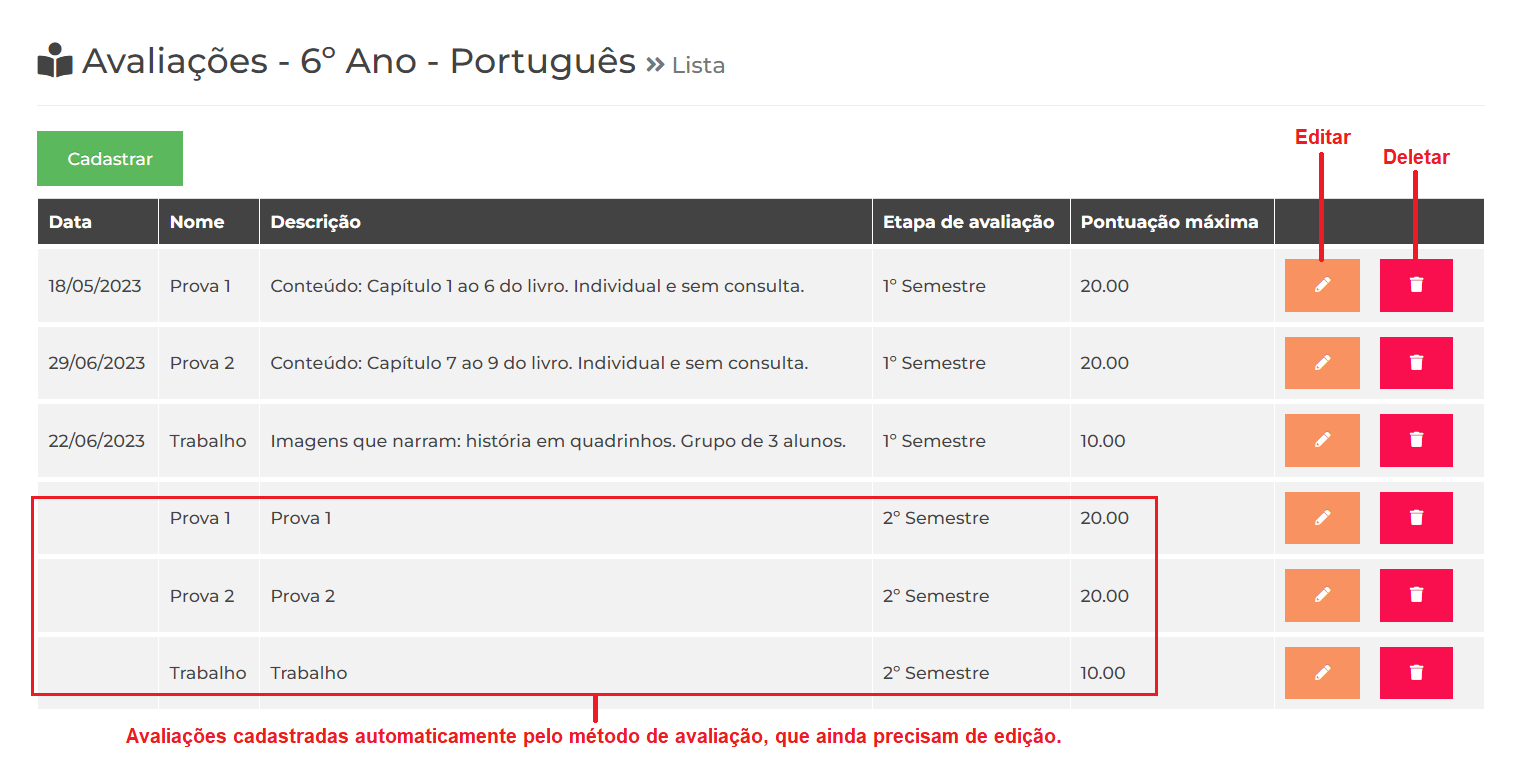
Se você precisa remover alguma avaliação que foi cadastrada indevidamente, você pode usar o botão Deletar (representado pela lixeira). O sistema irá perguntar se você tem certeza que quer deletar, e você poderá prosseguir ou cancelar a ação.
Se alguma das avaliações da lista precisa de alteração, você pode utilizar o botão Editar (representado pelo lápis) logo à frente dela. O formulário da avaliação irá abrir em seguida para você fazer as alterações. Você deve confirmar a etapa de avaliação antes de usar o botão Salvar para registrar as alterações.
Só é possível alterar avaliações da etapa que estiver aberta no momento. Se a instituição de ensino usou um método de avaliação para cadastrar as avaliações para o ano todo automaticamente, espere chegar no período em que as próximas etapas serão abertas para depois atualizar o preenchimento de Data e da Descrição.